The best file sharing client.
.........................
Apex Dc++ Configurare
Configurare Apex DC++
*Primul pas in configurarea programului este alegerea unui " nick name " care este de fapt numele cu care o sa va regasiti pe huburi. Selectati " File " apoi apasati " Settings " (imaginea 1). In ferereastra noua deschisa selectati " General"(imagine 2) , la nick dupa cum vedeti in imaginea 2, se va scrie intre paranteze patrate de genul [RO][TM][RDS]Nume, unde [RO] reprezinta tara, [TM] reprezinta prescurtarea orasului dumneavoastra, [RDS] se va scrie providerul dumneavoastra de internet ( ex. [ClickNet], [UPC], [Orange], etc.). Urmatoarele trei casute ( Email, Description, Line Speed) se completeaza optional . |
Imagine 1 | 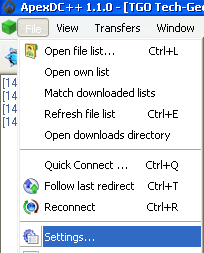 |
Imagine 2 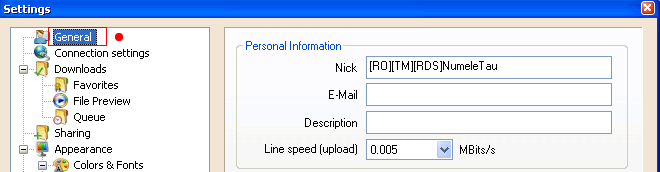 |
|||
* Al doilea pas in configurare este setarea conexiunii .
Selectati " Connection Settings " acolo cel mai indicat este sa bifati " Direct Connection "( imagine 3 ), iar daca folositi un firewall bifati " firewall connection (passive, worst case) " , insa daca ati selectat cel din urma punct atunci cautarile dumneavoastra pe apex dc vor fi limitate, si anume, sursele gasite vor fi doar cele asemanatoare cu ale dumneavoastra. |
|||
Imagine 3 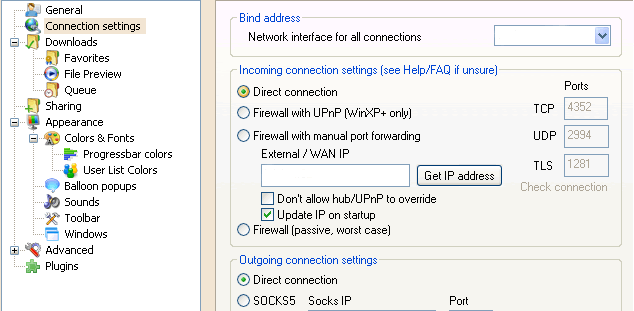 |
|||
*Al treilea pas este setarea download, care reprezinta spatiul unde sunt stocate fisierele descarcate de pe Apex DC.
Selectati " Downloads "
(imagine 4) , acolo veti observa in partea dreapta " Default download directory " care este setat sa salveze fisierele in directorul de baza al programului dar noi nu dorim sa se intample acest lucru deoarece directorul se afla in partitia cu sistemul de operare si adesea aceasa este mai mica decat restul partitiilor, iar fisierele descarcate de catre noi ar putea sa umple partitia pana la refuz. In concluzie va trebui sa selectam o alta partitie. Putem face aceasta apasand butonul alaturat " Browse "( imagine 4) care deschide o noua fereastra pentru selectarea noii partitii si preferabil a noului director de " downloads " .
"Unfinished downloads directory" este directorul unde sunt salvate fisierele temporare sau neterminate. Acest director este necesar pentru a relua un download care a ramas neterminat din diferite motive . Poate fi lasat nemodificat.
Un lucru destul de important este adaugarea listei de huburi(Public Hubs list URL imagine 5). Apasati butonul " "Configure Public Hub Lists" se va deschide o noua fereasrea, acolo in a doua casuta selectati adresele existente si apasati " Remove" pentru a le inlatura. Dupa ce ati inlaturat toate adresele cu huburi din strainatate copiati adresa urmatoare : http://www.apexdc.ro/huburi.config pe care o puneti in prima casuta si apasati "Add" (imagine 6). Aceasta lista va foloseste la adaugarea de noi huburi.
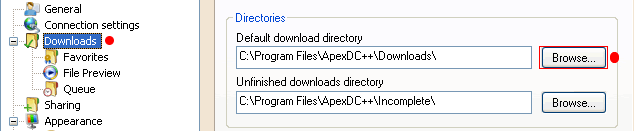
Imagine 5

Imagine 6

*Al patrulea pas este " Sharing " . Aici trebuie sa punem si noi la dispozitia altora informatie ( ex. muzica, filme, jocuri etc.) pentru ca majoritatea huburilor pe care o sa ne conectam ne cer asta. De preferabil este sa dam share la cat mai multe fisiere ( 5GB - 10GB ).
Tot in pagina de setari facem click pe " Sharing " ( imagine 7 ) si in partea dreapta ne va aparea sistemul nostru cu toate partitiile. Acolo selectam o partitie, la alegere, unde avem fisiere pe care am vrea sa la punem la dispozitia celorlalti utilizatori. Apoi apasam " Ok" .
Foarte important, tot in aceasta optiune " Sharing" avem o alta optiune "Upload slots" (imagine 7 ), care reprezinta numarul de conexiuni suportate pe calculatorul dumneavoastra, preferabil sa fie peste 5, deoarece unele huburi cer asta pentru a te putea conecta pe ele.
Imagine 7
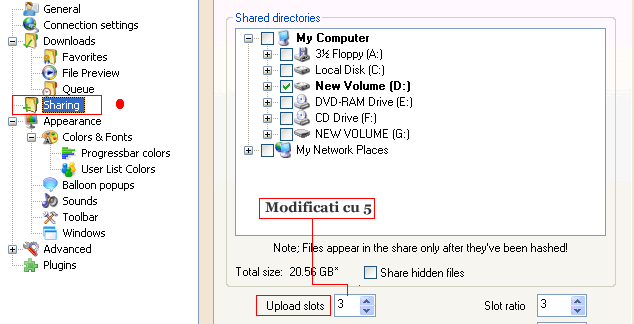
Daca ati urmat pasii descrisi mai sus apasati ok .
Faceti click pe glob dupa cum arata in imaginea 8 si vi se va deschide lista de huburi adaugata de dumneavoastra mai devreme. Se poate intra pe huburi foarte simplu, facand click pe cel care doriti. Iar daca cunoasteti dumneavoastra o aderesa de hub o puteti adauga tinand apasat pe tastatura "Ctrl+Q" (tastele "Ctrl" si "Q" in acelasi timp).
Imagine 8
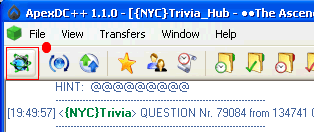
Speram ca acest ghid de configurare v-a fost de folos. Succes!
